和大多数的u盘重装系统方法一样我们使用小白一键重装系统同样是需要先制作u盘启动盘,然后就可以进行重装系统了。具体用u盘装系统win11的步骤我们就一起接着看吧。
工具/原料:
系统版本:windows11系统
品牌版本:联想小新air14
软件版本:小白一键重装系统、一个8g内存以上的u盘
方法/步骤:
1、在电脑上搜索安装小白一键重装系统软件并下载,打开软件插入空白u盘,选择制作系统模式点击开始制作。
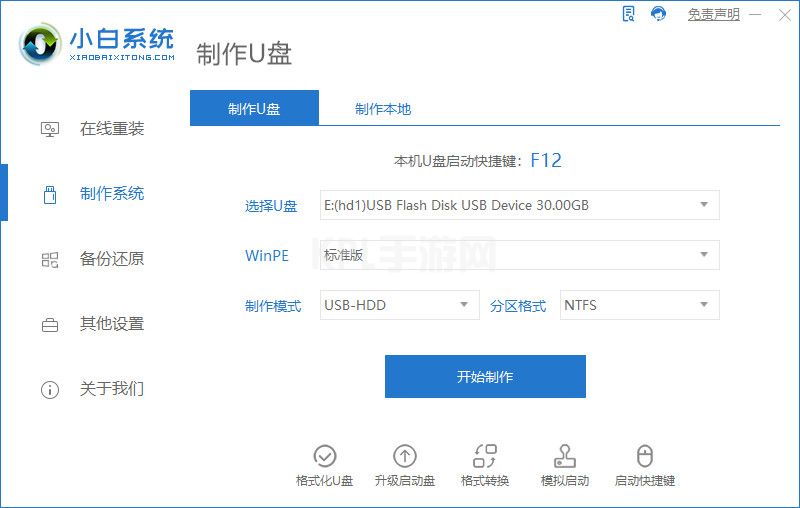
2、选择自己需要的版本,小编这里选择windows11 64位 专业版后点击开始制作。
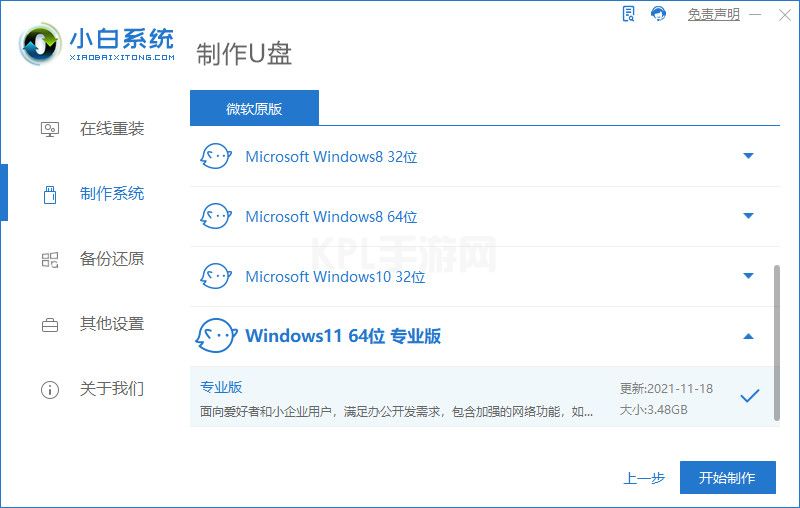
3、在制作u盘前要提前备份好重要文件哦!防止文件丢失。
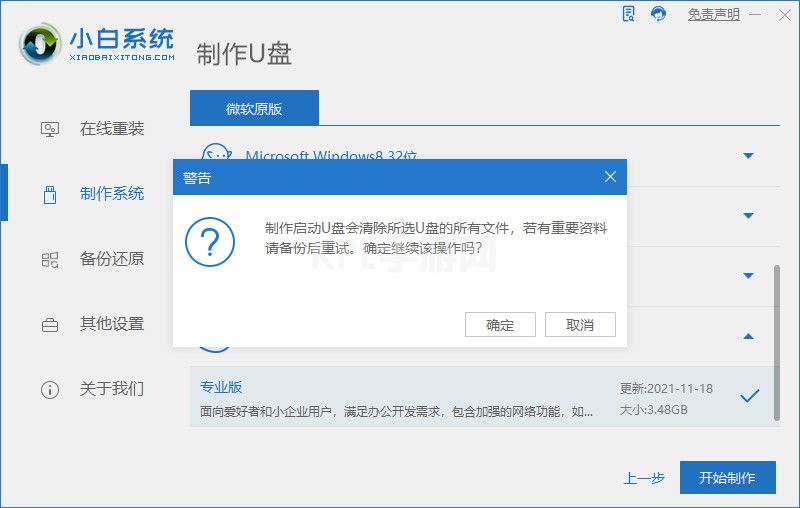
4、耐心的等待电脑制作u盘。
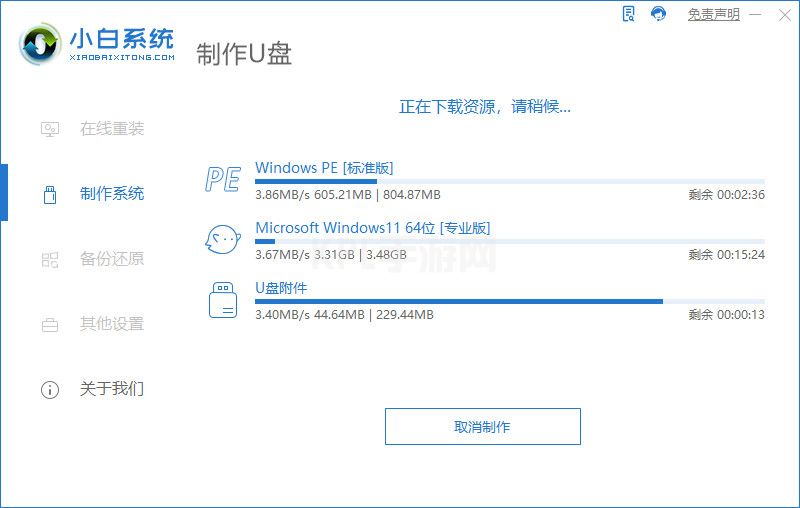
5、u盘启动盘制作工具完成啦。
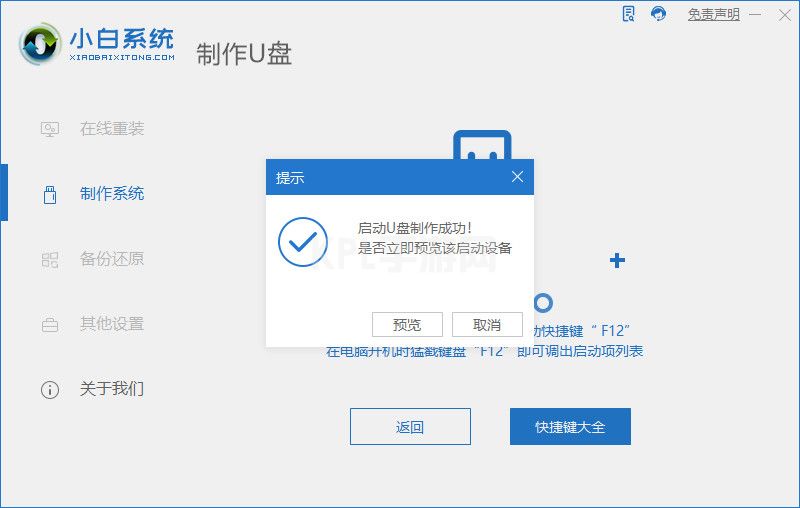
注意事项:
在制作前要将电脑重要文件备份,防止丢失。
总结:
准备好8g以上的空白u盘插入电脑,打开小白一键重装软件点击制作u盘;
选择自己需要的系统后点击开始;
等待u盘制作即可。





























